Suara iPad Tidak Berfungsi? 9 Cara Mudah Memperbaikinya
Diterbitkan: 2023-09-29Ini bisa sangat membuat frustrasi ketika Anda tidak dapat mendengar apa pun di iPad Anda. Baik Anda menggunakan iPad untuk menonton film, bermain game, atau bekerja, tidak ada suara yang benar-benar mengecewakan.
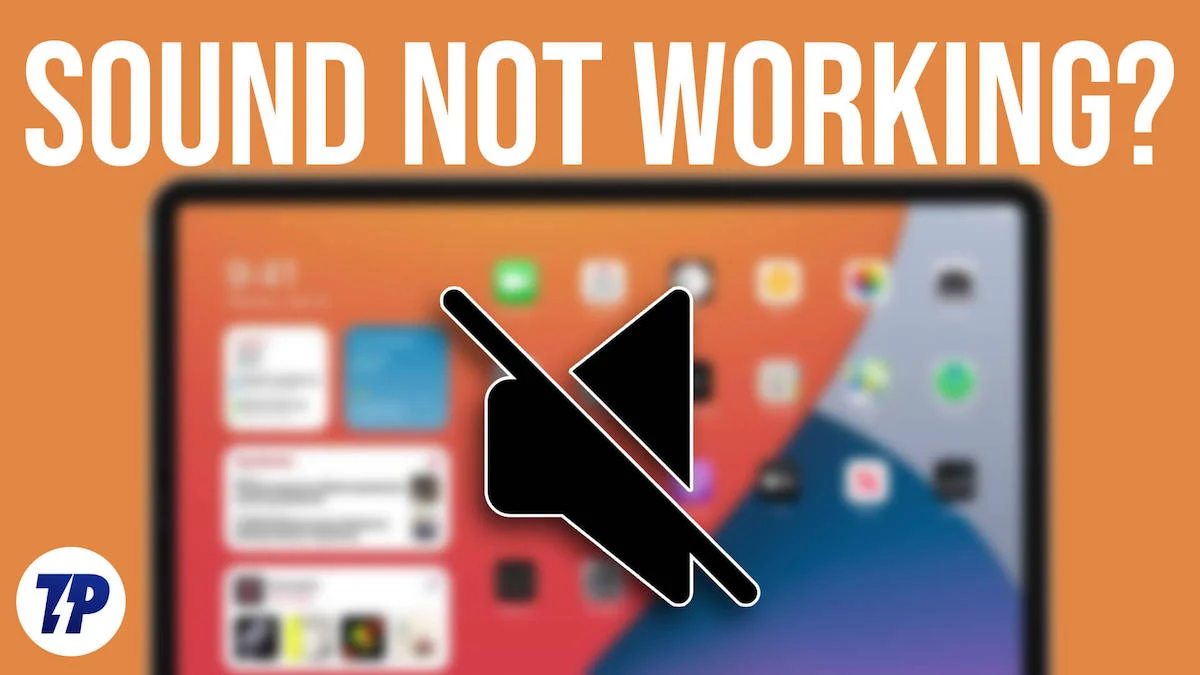
Tapi jangan khawatir tentang itu! Dalam panduan ini, kami akan menunjukkan beberapa cara mudah untuk memulihkan suara iPad Anda.
Daftar isi
Cara Memperbaiki Masalah Suara iPad Tidak Berfungsi
Matikan Mode Senyap
Mari kita mulai dengan metode pemecahan masalah sederhana: pastikan iPad Anda tidak dalam mode senyap. Saat Anda mengaktifkan mode senyap di iPad, Anda tidak akan mendengar panggilan masuk atau suara notifikasi, dan perangkat tidak akan bergetar. Namun, saat Anda mendengarkan musik atau menonton video, dalam beberapa kasus, suara akan tetap diputar, bergantung pada pengaturan Anda. Jika Anda mengalami masalah dengan suara di iPad Anda, pastikan Anda mematikan mode senyap di iPad Anda. 
Cara mematikan mode senyap di iPad:
- Gesek ke bawah dari sudut kanan atas layar iPad Anda untuk membuka Pusat Kontrol.
- Cari ikon lonceng di Pusat Kontrol. Ini mewakili mode senyap.
- Ketuk ikon lonceng untuk mematikan mode senyap. Ini akan membunyikan iPad Anda.
- Jika Anda menggunakan iPad versi lama, Anda dapat memindahkan tombol ke posisi yang tidak berwarna merah untuk memperbaiki masalah tersebut.
Setelah Anda menonaktifkan mode senyap di iPad Anda, coba naikkan volume jika masalah terus berlanjut. Anda dapat menemukan tombol volume atas di iPad Anda dan tekan lama. Anda juga dapat mengunjungi Pusat Kontrol dan menggeser bilah volume ke atas untuk memperbesar volume di iPad Anda. Ini seharusnya memperbaiki masalahnya.
Nonaktifkan Mode Jangan Ganggu

Saat mode “Jangan Ganggu” diaktifkan, iPad Anda tidak akan mengeluarkan suara apa pun. Semua suara notifikasi, pesan, dan notifikasi aplikasi dinonaktifkan, dan suara pemutaran media juga dinonaktifkan. DND sangat berguna saat Anda sedang rapat, belajar, tidur, atau sekadar ingin waktu tanpa gangguan. Namun terkadang, jika Anda tidak menyadarinya, hal tersebut juga dapat menimbulkan masalah, seperti tidak ada suara yang keluar dari iPad. Anda cukup menonaktifkan mode “jangan ganggu” di iPad Anda untuk memperbaiki masalah. Selain itu, pastikan Anda tidak menyetel siklus "jangan ganggu" otomatis. Jika Anda mengaturnya, maka secara otomatis akan membisukan semua notifikasi dan memblokir suara iPad Anda.
Cara mematikan mode DND di iPad:
- Buka Pengaturan di perangkat Anda.
- Ketuk “Fokus” dan buka tab “Jangan Ganggu”.
- Temukan opsi "Aktifkan secara otomatis" dan matikan.
Periksa Apakah Anda Terhubung ke Perangkat Bluetooth Apa Pun
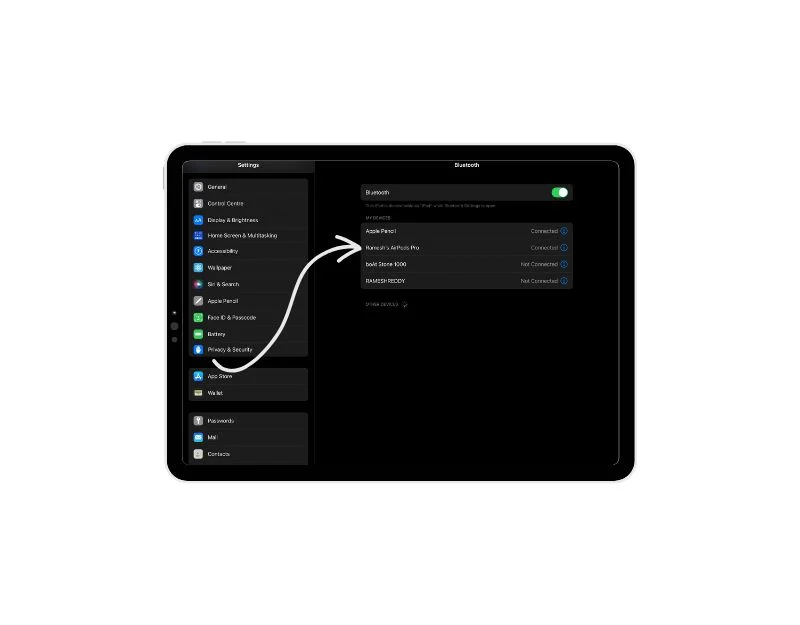
Saat Anda menyambungkan iPad Anda ke perangkat Bluetooth, seperti headphone atau speaker, audio dari iPad Anda dirutekan ke perangkat Bluetooth alih-alih melalui speaker internal iPad. Untuk memperbaiki masalah ini, putuskan sambungan perangkat Bluetooth dari iPad Anda atau matikan Bluetooth di iPad Anda.
Cara mematikan Bluetooth dan memutuskan sambungan perangkat dari iPad:
- Buka Pusat Kontrol di iPad Anda dan ketuk ikon Bluetooth saat aktif. Ikon Bluetooth berubah menjadi abu-abu saat dimatikan.
- Jika Anda ingin memutuskan sambungan perangkat Bluetooth, buka pusat kendali, temukan ikon Bluetooth, dan tekan lama untuk masuk ke pengaturan Bluetooth. Di sana, pilih perangkat Bluetooth, klik infonya, dan ketuk “Lupakan” untuk menghapus perangkat Bluetooth. Perhatikan bahwa jika Anda memutuskan sambungan perangkat dari iPad, Anda perlu menyambungkannya kembali.
Jika Anda mengalami masalah suara saat menyambungkan perangkat Bluetooth, hal ini mungkin disebabkan oleh alasan berikut.
- Perangkat Bluetooth tidak dipasangkan atau terhubung: Anda tidak dapat mendengar suara saat perangkat Bluetooth Anda tidak terhubung ke iPad Anda. Untuk memperbaiki masalah ini, pastikan perangkat Bluetooth dipasangkan dan dihubungkan dengan benar ke iPad Anda. Periksa apakah perangkat terlihat terhubung di pengaturan Bluetooth iPad Anda. Anda dapat melakukannya dengan masuk ke pengaturan Bluetooth.
- Pengaturan volume pada perangkat Bluetooth: Pastikan volume pada perangkat Bluetooth dinaikkan dan tidak dimatikan. Beberapa perangkat Bluetooth memiliki kontrol volume terpisah, jadi sesuaikan volume pada iPad dan perangkat Bluetooth.
- Pemilihan sumber audio salah: Pada perangkat Bluetooth, pastikan sumber audio diatur ke iPad Anda. Beberapa perangkat Bluetooth memungkinkan Anda beralih di antara sumber audio yang berbeda, jadi periksa kembali apakah sumber yang benar telah dipilih.
- Perangkat Bluetooth di luar jangkauan: Jika Anda menjauh terlalu jauh dari perangkat Bluetooth atau ada penghalang antara perangkat dan iPad Anda, koneksi mungkin melemah atau terputus. Pastikan Anda berada dalam kisaran yang disarankan.
Bersihkan Speaker iPad

Jika output audio iPad Anda terdistorsi dan terkadang hilang sama sekali, hal ini mungkin terjadi karena ada kotoran yang menempel di speaker atau ada hal lain yang menghalangi kisi-kisi speaker iPad. Untuk mengatasinya, bersihkan kotoran dari kisi-kisi speaker iPad Anda dengan hati-hati dan lepaskan semua pelindung layar, film, dan casing dari perangkat Anda. Pastikan untuk menggunakan sikat yang kering dan lembut untuk menghindari kerusakan yang tidak disengaja.
Cara membersihkan speaker iPad:
- Jika memungkinkan, celupkan ujung sikat gigi baru ke dalam alkohol.
- Bersihkan bukaan speaker iPad secara perlahan menggunakan sikat gigi.
- Hindari menggunakan air dan memberikan terlalu banyak tekanan.
- Anda juga dapat menggunakan metode lain, seperti selotip atau kain untuk membersihkan kisi-kisi speaker iPad Anda dengan lembut.
Mulai ulang iPad Anda

Jika langkah di atas tidak berhasil, coba mulai ulang iPad Anda. Memulai ulang bisa menjadi metode yang sangat efektif dan juga paling populer untuk mengatasi masalah sementara. Anda dapat mencoba memulai ulang iPad Anda dan melihat apakah masalahnya telah teratasi. Anda dapat menekan lama tombol daya dan menggeser untuk mematikan iPad, tunggu beberapa saat, lalu tekan lama tombol daya untuk menyalakan iPad kembali.
Atur Ulang Semua Pengaturan
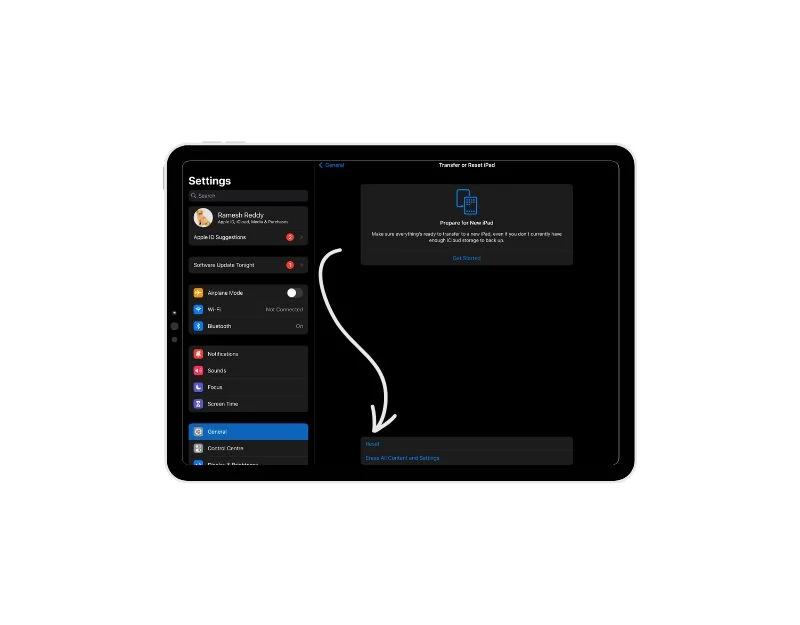
Cara mudah lainnya untuk memperbaiki suara iPad yang tidak berfungsi adalah dengan mengatur ulang semua pengaturan sistem di iPad Anda. Ada kemungkinan aplikasi pihak ketiga menyebabkan masalah pada pengaturan iPad Anda atau Anda tidak sengaja mengubah beberapa pengaturan. Jika hal ini terjadi, dapat menimbulkan masalah seperti suara tidak berfungsi di iPad Anda. Untuk mengatasinya, Anda cukup mengatur ulang semua pengaturan di iPad Anda.
Cara mengatur ulang semua pengaturan di iPad Anda:
- Buka aplikasi Pengaturan di iPad Anda.
- Ketuk “Umum” di daftar opsi.
- Cari bagian “Transfer atau Reset iPad” dan ketuk.
- Di menu “Reset”, Anda akan menemukan beberapa opsi. Ketuk “Setel ulang semua pengaturan.”
- Sebuah prompt akan muncul meminta Anda untuk mengkonfirmasi tindakan tersebut. Ikuti petunjuk di layar untuk melanjutkan pengaturan ulang.
- Harap dicatat bahwa proses ini tidak akan menghapus data pribadi Anda, seperti foto atau aplikasi. Itu hanya mengatur ulang pengaturan ke keadaan semula.
Perbarui iPad Anda
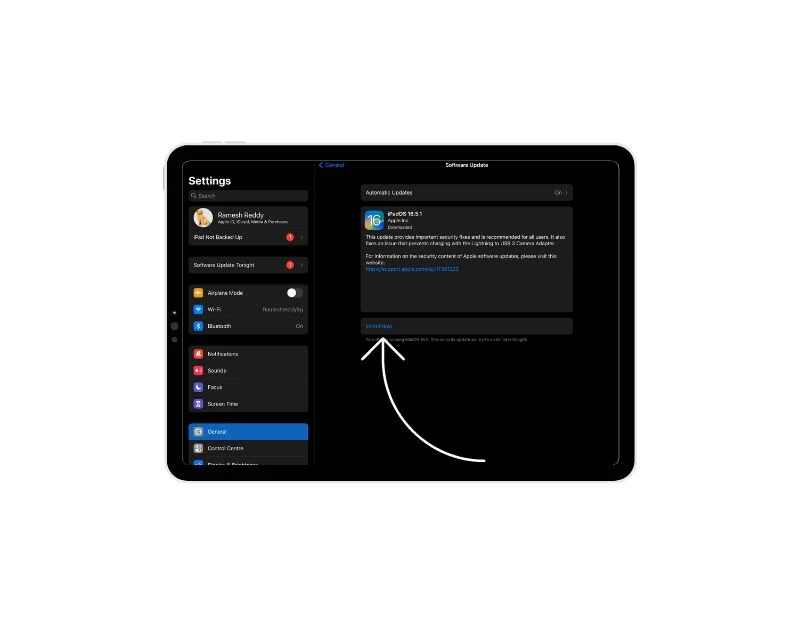

Perbarui iPad Anda ke versi terbaru dan periksa apakah masalahnya telah teratasi. Terkadang, masalah suara disebabkan oleh bug atau kesalahan pada perangkat lunak. Saat Apple merilis pembaruan, pembaruan tersebut menyertakan perbaikan untuk jenis masalah ini. Saat Anda memperbarui perangkat lunak iPad, Anda akan mendapatkan peningkatan terbaru dan perbaikan bug yang akan membuat suara berfungsi kembali dengan baik. Jadi, jika Anda mengalami masalah dengan suara iPad Anda, coba perbarui perangkat lunak untuk melihat apakah tindakan tersebut dapat menyelesaikan masalah.
Cara memperbarui iPad Anda:
- Buka pengaturan iPad Anda.
- Gulir ke bawah dan buka Pengaturan umum.
- Ketuk pembaruan perangkat lunak.
- Klik “Unduh dan instal” jika pembaruan tersedia. Tunggu beberapa saat hingga pembaruan diterapkan.
Reset Pabrik iPad Anda
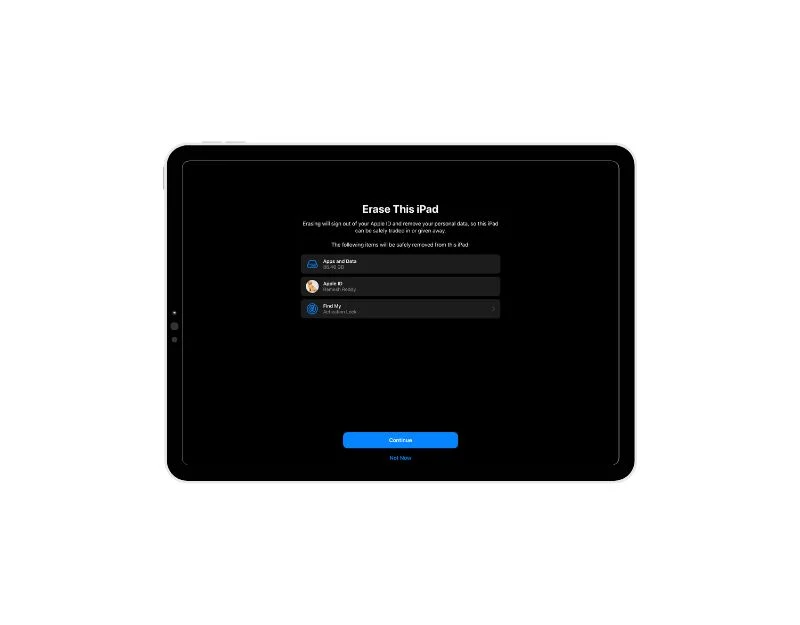
Jika tidak ada langkah di atas yang berhasil, Anda dapat mengatur ulang iPad Anda ke pengaturan pabrik sebagai upaya terakhir. Menyetel ulang iPad ke setelan pabrik akan menghapus semua data, pengaturan, dan personalisasi yang Anda buat di perangkat. Ini menghapus aplikasi yang diinstal dan menghapus akun Anda serta semua file dan dokumen yang disimpan di iPad. Anda dapat mengaturnya sebagai perangkat baru. Pastikan untuk mencadangkan data penting sebelum Anda mengatur ulang iPad Anda ke pabrik.
Cara mengatur ulang pabrik iPhone Anda:
- Buka "Pengaturan" dan buka "Umum. “
- Gulir ke bawah dan pilih “Setel Ulang. “
- Pilih “Hapus Semua Konten dan Pengaturan. “
- Masukkan kode sandi dan kata sandi ID Apple Anda saat diminta.
- Tunggu hingga proses selesai dan atur iPad Anda seperti baru.
Hubungi Dukungan Apple
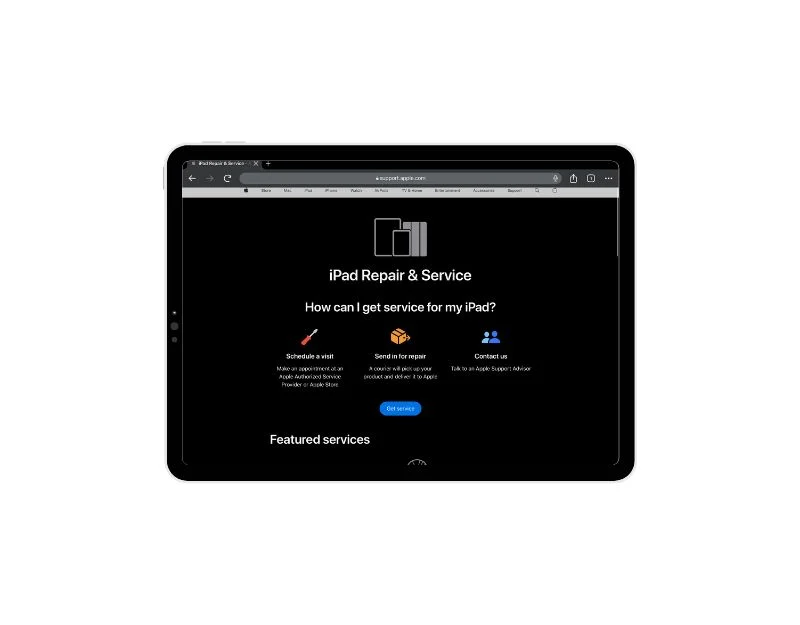
Jika masalah terus berlanjut, kemungkinan besar masalahnya ada pada perangkat keras. Untuk memperbaiki masalah ini, Anda dapat menghubungi Dukungan Apple atau membuat janji temu di bar Apple Genius agar perangkat Anda diperiksa di lokasi.
Cegah masalah suara di masa mendatang pada iPad
- Selalu perbarui iPad Anda: Pastikan untuk memperbarui perangkat lunak dan aplikasi iPad Anda secara teratur. Pembaruan sering kali memperbaiki bug dan menghadirkan perbaikan yang membantu mencegah masalah suara.
- Tangani iPad Anda dengan hati-hati: Kerusakan fisik dapat menyebabkan masalah suara pada iPad Anda. Pastikan Anda memperlakukan perangkat dengan hati-hati.
- Gunakan aksesori yang bagus: Gunakan headphone, speaker, dan aksesori lain yang sesuai untuk iPad Anda. Aksesori yang murah atau tidak kompatibel dapat menyebabkan masalah suara dan mencegah iPad mengeluarkan suara.
- Bersihkan speaker dan port: Jaga kebersihan speaker dan port iPad Anda. Terkadang, debu dan kotoran yang menempel pada kisi-kisi speaker dapat menghalangi suara atau membuatnya terdengar aneh. Bersihkan kotoran dengan hati-hati menggunakan kain lembut atau sikat kecil.
- Nyalakan ulang iPad Anda sesekali: Nyalakan ulang iPad Anda dari waktu ke waktu. Ini akan membantu memperbaiki masalah sementara dan menjaga semuanya berjalan lancar, termasuk masalah suara di iPad Anda.
- Berhati-hatilah dengan perubahan perangkat lunak: Pembaruan perangkat lunak dapat mengganggu atau memperbaiki suara di iPad Anda. Pastikan iPad Anda diperbarui dengan versi terbaru dan kembalikan pembaruan jika itu menyebabkan masalah.
- Menyadari Pengaturan Suara di iPad Anda: Pastikan Anda mengaktifkan mode DND dan Mute di iPad Anda. Jika Anda tidak sengaja mengaktifkan mode DND atau mode Bisu, Anda tidak akan dapat mendengar suara di iPad Anda. Untuk memeriksanya, Anda dapat masuk ke pengaturan>suara>Nada Dering dan Volume peringatan.
Pecahkan Masalah Suara iPad
IPad adalah sumber hiburan dan juga untuk pekerjaan profesional. Ini bisa sangat membuat frustrasi ketika Anda tidak dapat mendengar apa pun di iPad. Jika Anda mengikuti metode pemecahan masalah sederhana, Anda dapat memulihkan suara di iPad Anda dalam waktu singkat. Kami harap panduan ini bermanfaat bagi Anda.
FAQ Memperbaiki Masalah Suara iPad
1. Bagaimana saya tahu jika masalah suara iPad saya terkait dengan perangkat lunak?
Tidak ada cara langsung untuk menentukan apakah masalah disebabkan oleh perangkat keras atau perangkat lunak. Namun ada beberapa alat yang dapat Anda gunakan untuk mengetahuinya.
- Coba periksa apakah aplikasi tertentu yang menyebabkan masalah: Metode pertama dan juga paling efektif adalah memeriksa apakah aplikasi atau fitur iPad tertentu yang menyebabkan masalah. Jika ya, kemungkinan besar masalahnya disebabkan oleh perangkat lunak. Anda dapat memulai ulang aplikasi, mengatur ulang semua pengaturan jaringan, mengatur ulang pabrik iPad Anda, atau memperbarui perangkat lunak untuk memperbaiki masalah.
- Suara berhenti setelah pembaruan: Jika Anda tidak mendengar suara setelah pembaruan, masalahnya mungkin ada pada pembaruan perangkat lunak. Ini masalah perangkat lunak, dan Anda dapat kembali ke pembaruan sebelumnya untuk memperbaiki masalah tersebut.
- Gangguan suara: Jika iPad berfungsi dengan baik dan terkadang mati, kemungkinan besar itu adalah masalah perangkat lunak.
2. Bisakah saya memperbaiki masalah suara di iPad saya tanpa bantuan profesional?
Ya, jika masalahnya kemungkinan besar disebabkan oleh masalah perangkat lunak. Anda dapat mencoba metode seperti memulai ulang iPad Anda, memperbarui perangkat lunak iPad ke versi terbaru, menyesuaikan beberapa pengaturan, dan terakhir, jika tidak ada yang berhasil, lakukan pengaturan ulang pabrik pada iPad Anda. Jika masalahnya terkait perangkat keras, silakan hubungi layanan pelanggan Apple dan jadwalkan janji temu di Apple Genius Bar. Penting untuk diketahui bahwa mencoba memperbaiki masalahnya sendiri bisa berisiko. Jika Anda bukan seorang profesional, Anda dapat merusak iPad Anda atau memperburuk masalah. Sebaiknya dapatkan bantuan dari pakar atau hubungi Dukungan Apple untuk mendapatkan bantuan.
3. Apakah menyetel ulang iPad saya akan menghapus semua data saya?
iPad menawarkan beberapa opsi untuk mengatur ulang. Hanya opsi “Hapus semua konten dan pengaturan” yang akan menghapus data di iPad Anda. Berikut ini semua opsi pengaturan ulang umum lainnya di iPad dan apa yang terjadi saat Anda mengatur ulangnya:
- Reset semua pengaturan: Data tidak dihapus, dan pengaturan jaringan, kamus keyboard, pengaturan lokasi, pengaturan privasi, dan kartu Apple Pay dihapus atau diatur ulang ke nilai default.
- Atur Ulang Pengaturan Jaringan: Ini akan mengatur ulang semua pengaturan jaringan di iPad Anda dan semua pengaturan Wi-Fi dan Bluetooth; Anda harus memasukkan kembali kata sandi Wi-Fi dan membangun kembali jaringan dan koneksi Bluetooth Anda. Ini tidak akan memengaruhi data pribadi Anda, seperti foto atau pesan. Itu hanya mengatur ulang koneksi internet dan Bluetooth Anda.
- Atur Ulang Kamus Keyboard: Mengatur ulang kamus keyboard di iPad akan menghapus kata-kata baru apa pun yang dipelajari iPad dari Anda. Setelah diatur ulang, iPad Anda tidak akan lagi menyarankan kata-kata tersebut saat Anda mengetik.
- Atur Ulang Tata Letak Layar Beranda: Mengatur ulang tata letak layar beranda iPad Anda akan menghapus folder apa pun yang Anda buat dan mengembalikan semua aplikasi ke urutan yang Anda temukan saat Anda membeli iPad. Ini juga akan menghapus penyesuaian apa pun yang Anda buat pada layar beranda iPad Anda.
- Mengatur ulang lokasi dan layanan iPad: Saat Anda mengatur ulang lokasi dan pengaturan privasi iPad Anda, izin apa pun yang Anda berikan kepada aplikasi untuk menggunakan lokasi Anda atau informasi pribadi lainnya akan dilupakan. Setelah menyetel ulang, Anda harus memberikan izin tersebut lagi saat aplikasi memintanya.
4. Apa yang harus saya lakukan jika masalah suara hanya terjadi pada aplikasi tertentu?
Jika masalah suara hanya terjadi pada aplikasi tertentu, coba perbarui aplikasi atau gunakan metode lain, seperti menghentikan paksa aplikasi atau menginstal ulang aplikasi. Selain itu, periksa apakah masalahnya lebih luas dan tidak hanya memengaruhi Anda. Jika ini penyebabnya, tunggu beberapa saat hingga pengembang aplikasi memperbaiki masalahnya.
Bacaan lebih lanjut
- 10 Cara Memperbaiki Masalah Layar Sentuh iPad Tidak Berfungsi
- 16 Cara Komprehensif untuk Memperbaiki Masalah Pengurasan Baterai iPad
- AirDrop Tidak Berfungsi? Coba Perbaikan Ini untuk Mengatasi Masalah Umum AirDrop
- Pensil Apple Tidak Berfungsi? Inilah 9 Cara Memperbaiki Masalah dengan Mudah
